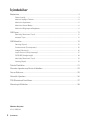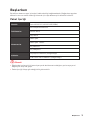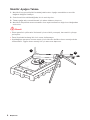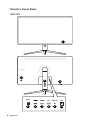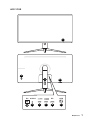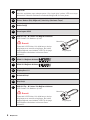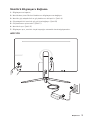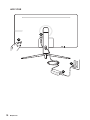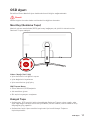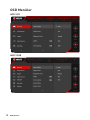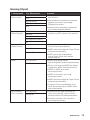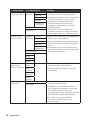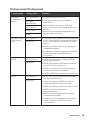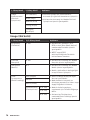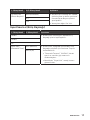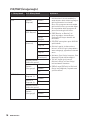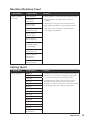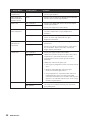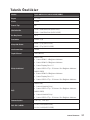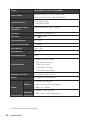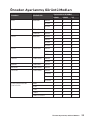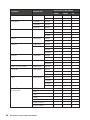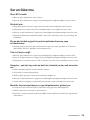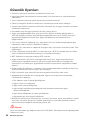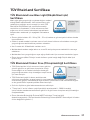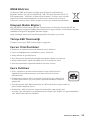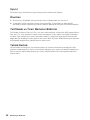MSI Optix AG321CR El kitabı
- Kategori
- TV'ler
- Tip
- El kitabı
Bu kılavuz aynı zamanda aşağıdakiler için de uygundur:

Optix Serisi
LCD Monitör
Optix AG321CR (3DB4)
Optix AG321CQR (3DB4)

2
İçindekiler
İçindekiler
Başlarken ...................................................................................................................... 3
Paket İçeriği ............................................................................................................ 3
Monitör Ayağını Takma ........................................................................................... 4
Monitörü Ayarlama ................................................................................................. 5
Monitöre Genel Bakış ............................................................................................. 6
Monitörü Bilgisayara Bağlama ............................................................................... 9
OSD Ayarı ....................................................................................................................11
Navi Key (Gezinme Tuşu) ...................................................................................... 11
Kısayol Tuşu .......................................................................................................... 11
OSD Menüler ...............................................................................................................12
Gaming (Oyun) ...................................................................................................... 13
Professional (Profesyonel) ................................................................................... 15
Image (Görüntü) .................................................................................................... 16
Input Source (Giriş Kaynağı) ................................................................................. 17
PIP/PBP (İsteğe bağlı) .......................................................................................... 18
Navi Key (Gezinme Tuşu) ...................................................................................... 19
Setting (Ayar) ........................................................................................................ 19
Teknik Özellikler .........................................................................................................21
Önceden Ayarlanmış Görüntü Modları ..................................................................... 23
Sorun Giderme ...........................................................................................................25
Güvenlik Uyarıları ....................................................................................................... 26
TÜV Rheinland Sertifikası .......................................................................................... 27
Düzenleyici Bildiriler .................................................................................................. 28
Gözden Geçirme
V1.0, 2020/10

3
Başlarken
Başlarken
Bu bölüm donanım ayar işlemleri hakkında bilgi sağlamaktadır. Bağlarken aygıtları
dikkatli tutun ve statik elektriği önlemek için topraklanmış bir bileklik kullanın.
Paket İçeriği
Monitör Optix AG321CR / AG321CQR (3DB4)
Dokümanlar
Hızlı Başlama Kılavuzu
Garanti Kartı
Kayıt Kartı
Aksesuarlar
Vidalı Ayak
Vidalı Ayak Tabanı
Güç Kablosu
Güç Adaptörü
Kablolar
DisplayPort Kablosu (İsteğe Bağlı)
USB Yukarı Akım Kablosu (İsteğe Bağlı)
⚠
Önemli
∙
Öğelerden herhangi biri hasarlıysa ya da eksikse satın aldığınız yerle veya yerel
dağıtıcıyla iletişime geçin.
∙
Paket içeriği ülkeye göre değişiklik gösterebilir.

4
Başlarken
Monitör Ayağını Takma
1. Monitörü koruyucu köpüklü ambalajında bırakın. Ayağın mandallarını monitör
bağlantı deliğine hizalayın.
2. Stand monitöre sabitlendiğinde, bir tık sesi duyulur.
3. Tabanı ayağa takın ve sabitlemek için taban vidasını sıkıştırın.
4. Monitörü dik şekilde monte etmeden önce ayak tertibatının doğru kurulduğundan
emin olun.
⚠
Önemli
∙
Ekran panelinin çizilmesini önlemek için monitörü yumuşak, korumalı bir yüzeye
yerleştirin.
∙
Panel üzerinde herhangi bir sivri nesne kullanmayın.
∙
Ayak bağlantı parçasını monte etmek için kullanılan delikler duvar montajında da
kullanılabilir. Uygun duvar montaj kiti için satıcınıza başvurun.
1
2
3

5
Başlarken
Monitörü Ayarlama
Bu monitör, ayarlama özellikleri sayesinde izleme rahatlığınızı en üst düzeye çıkarmak
üzere tasarlanmıştır.
⚠
Önemli
∙
Monitörü ayarlarken ekran paneline dokunmaktan kaçının.
∙
Lütfen döndürmeden önce monitörü hafifçe geriye doğru eğin.
∙
Ayrılmış pivot 5°, bazı tablaların seviye dengesizliğini ayarlamak için tasarlanmıştır.
90mm
-5
O
20
O
5
O
5
O
30
O
30
O

6
Başlarken
Monitöre Genel Bakış
AG321CR
USB
DP
AUDIO
DC
5
6 8
4
2
3
7 9
1
10

7
Başlarken
AG321CQR
USB
DP
AUDIO
DC
9 7
4
2
3
7 8
1
10
11

8
Başlarken
1
Güç LED'i
Monitör açıldıktan sonra beyaz yanar. Hiç sinyal girişi yoksa, LED turuncuya
dönecektir. Monitör Bekleme modunda olduğunda turuncu yanar.
2
Power Button (Güç Düğmesi) / Navi Key (Gezinme Tuşu)
3
Kablo Deliği
4
Kensington Kilidi
5
USB 2.0 Tip - B Yukarı Yön Bağlantı Noktası
USB Yukarı Yön Kablosu içindir.
⚠
Önemli
Paketteki USB Yukarı Yön Kablosunu bulup
bilgisayara ve monitöre bağlayın. Bu kablo
bağlandığında monitördeki USB Tip A Aşağı
Yön Bağlantı Noktaları kullanıma hazır
olacaktır.
Bilgisayara
Monitöre
6
HDMI 1.4 Bağlantı Noktası
7
HDMI 2.0 Bağlantı Noktası
8
DisplayPort 1.2
9
Kulaklık Girişi
10
Güç Girişi
11
USB 3.0 Tip - B Yukarı Yön Bağlantı Noktası
USB Yukarı Yön Kablosu içindir.
⚠
Önemli
Paketteki USB Yukarı Yön Kablosunu bulup
bilgisayara ve monitöre bağlayın. Bu kablo
bağlandığında monitördeki USB Tip A Aşağı
Yön Bağlantı Noktaları kullanıma hazır
olacaktır.
Bilgisayara
Monitöre

9
Başlarken
Monitörü Bilgisayara Bağlama
1. Bilgisayarınızı kapatın.
2. Monitörden çıkan Görüntü kablosunu bilgisayarınıza bağlayın.
3. Monitör güç adaptörünü ve güç kablosunu birleştirin. (Şekil A)
4. Güç adaptörünü monitör güç girişine bağlayın. (Şekil B)
5. Güç kablosunu prize takın. (Şekil C)
6. Monitörü açın. (Şekil D)
7. Bilgisayarı açın, monitör sinyal kaynağını otomatik olarak algılayacaktır.
AG321CR
A
B
D
C

10
Başlarken
AG321CQR
A
B
D
C

11
OSD Ayarı
OSD Ayarı
Bu bölüm Ekran Menüsü Ayarı hakkında önemli bilgiler sağlamaktadır.
⚠
Önemli
Bütün bilgiler önceden haber verilmeksizin değişime konudur.
Navi Key (Gezinme Tuşu)
Monitör, ekran menüsünde (OSD) gezinmeyi sağlayan çok yönlü bir denetim olan
Gezinme Tuşuna sahiptir.
Yukarı / Aşağı / Sol / Sağ:
∙ İşlev menülerini ve öğeleri seçme
∙ işlev değerlerini ayarlama
∙ İşlev menülerine giriş/çıkış
(OK) Tuşuna Basın:
∙ Ekran Menüsü (OSD) başlatılır
∙ Alt menülere girme
∙ Bir seçimi veya ayarı onaylama
Kısayol Tuşu
∙ Kullanıcılar, OSD menüsü etkin olmadığında Gezinme Tuşunu yukarı, aşağı, sola
veya sağa doğru hareket ettirerek Oyun Modu, Ekran Yardımı, Alarm Saati ve Giriş
Kaynağına giriş yapabilir.
∙ Kullanıcılar farklı işlev menülerine girmek için kendi Kısayol Tuşlarını
kişiselleştirebilir.

12
OSD Menüler
OSD Menüler
AG321CR
AG321CQR

13
OSD Menüler
Gaming (Oyun)
1. Düzey Menü 2./3. Düzey Menü Açıklama
Game mode
(Oyun modu)
User (Kullanıcı) ∙ Tüm öğeler kullanıcılar tarafından
ayarlanabilir.
∙ Mod efektlerini seçmek ve önizleme
yapmak için Yukarı veya Aşağı
Düğmesini kullanın.
∙ Mod türünüzü onaylayıp uygulamak
için Tamam Düğmeye basın.
FPS
Racing (Yarış)
RTS
RPG
Night Vision
(Gece Görüşü)
OFF (KAPALI) ∙ Bu işlev arka plan parlaklığını
iyileştirir ve FPS oyunları için önerilir.
Normal
Strong (Güçlü)
Strongest (En Güçlü)
A.I.
Response Time
(Tepki Süresi)
Normal ∙ Kullanıcılar herhangi bir Modda Tepki
Süresi işlevini ayarlayabilir.
∙ MPRT etkinleştirildiğinde Tepki Süresi
kullanılamaz olacaktır.
∙ MPRT devre dışı bırakıldıktan
sonra Tepki Süresi Hızlı olarak
ayarlanmalıdır.
Fast (Hızlı)
Fastest (En Hızlı)
MPRT OFF (KAPALI) ∙ MPRT işlevi AÇIK olarak
ayarlandığında Parlaklık ayarlanamaz.
∙ Ekran Yenileme Hızı 85HZ'den düşük
olduğunda, MPRT etkinleştirilemez.
∙ MPRT ve HDCR aynı anda
etkinleştirilemez.
∙ MPRT ve FreeSync aynı anda
etkinleştirilemez.
∙ MPRT etkinleştirildiğinde Tepki Süresi
kullanılamaz olacaktır.
∙ FreeSync Premium/Adaptive-Sync
AÇIK olarak ayarlıyken, MPRT devre
dışı bırakılmalıdır.
ON (AÇIK)
Zero Latency
(Sıfır Gecikme)
OFF (KAPALI) ∙ Kullanıcılar bu öğeyi herhangi bir
mod, giriş kaynağı, çözünürlük ve
ekran yenileme hızında ayarlayabilir.
∙ FreeSync etkinken Sıfır Gecikme
Açık’a ayarlanmalıdır.
ON (AÇIK)

14
OSD Menüler
1. Düzey Menü 2./3. Düzey Menü Açıklama
Refresh Rate
(Yenileme Hızı)
Location
(Konum)
Sol Üst ∙ Kullanıcılar herhangi bir Modda
Yenileme Hızı işlevini ayarlayabilir.
∙ Varsayılan Yenileme Hızı Konum ayarı
Sol Üst şeklindedir. Konum işlevi,
ekran menüsünde ayarlanabilir.
Yenileme Hızı Konum ayarınızı
onaylayıp uygulamak için Tamam
Düğmeye basın.
∙ Bu monitör, işletim sisteminin
önceden ayarlanmış Ekran Yenileme
Hızı değerini izler ve o değerde çalışır.
Sağ Üst
Sol Alt
Sağ Alt
Customize
(Özelleştir)
OFF (KAPALI)
ON (AÇIK)
Alarm Clock
(Alarm Saati)
Location
(Konum)
Sol Üst ∙ Kullanıcılar herhangi bir Modda Alarm
Saati işlevini ayarlayabilir.
∙ Saati ayarladıktan sonra zamanlayıcıyı
etkinleştirmek için Tamam Düğmeye
basın.
∙ Varsayılan Alarm Saati Konum ayarı
Sol Üst şeklindedir. Kullanıcılar kendi
konumlarını seçebilir.
Sağ Üst
Sol Alt
Sağ Alt
Customize
(Özelleştir)
OFF (KAPALI)
15:00 00:01~99:59
30:00
45:00
60:00
Screen
Assistance
(Ekran Yardımı)
None
(Yok)
∙ Kullanıcılar herhangi bir Modda Ekran
Yardımı işlevini ayarlayabilir.
∙ Ekran Yardımı varsayılan ayarı Yok
şeklindedir.
Icon
(Simge)
Position
(Konum)
Reset
(Sıfırla)
FreeSync
Premium
OFF (KAPALI) ∙ FreeSync Premium/ Adaptive-Sync,
ekran yırtılmasını önler.
∙ DisplayPort veya HDMI varsayılan
ayarı Kapalı şeklindedir ve herhangi
bir modda, çözünürlükte, giriş
kaynağında ve ekran yenileme hızında
AÇIK/KAPALI olarak ayarlanabilir
∙ FreeSync Premium/ Adaptive-
Sync etkinse MPRT devre dışı
bırakılacaktır.
ON (AÇIK)

15
OSD Menüler
Professional (Profesyonel)
1. Düzey Menü 2. Düzey Menü Açıklama
Pro Mode
(Profesyonel
Mod)
User (Kullanıcı) ∙ Varsayılan mod Kullanıcıdır.
∙ Tüm öğeler kullanıcılar tarafından
ayarlanabilir.
∙ Mod efektlerini seçmek ve önizleme
yapmak için Yukarı veya Aşağı Düğmesini
kullanın.
∙ Mod türünüzü onaylayıp uygulamak için
Tamam Düğmeye basın.
Anti-Blue
(Mavi Karşıtı)
Movie (Film)
Office (Ofis)
sRGB
Low Blue Light
(Düşük Mavi
Işık)
OFF (KAPALI) ∙ Düşük Mavi Işık, gözlerinizi mavi ışığa karşı
korur. Düşük Mavi Işık etkinleştirildiğinde,
ekran renk sıcaklığını daha sarı bir ışığa
ayarlar.
∙ Kullanıcılar Düşük Mavi Işığı herhangi bir
modda ayarlayabilir.
∙ Pro Modu Anti-Mavi olarak ayarlandığında,
Düşük Mavi Işığın etkinleştirilmesi
zorunludur.
ON (AÇIK)
HDCR OFF (KAPALI) ∙ Kullanıcılar herhangi bir Modda HDCR
işlevini ayarlayabilir.
∙ HDCR, görüntülerin karşıtlığını artırarak
görüntü kalitesini iyileştirir.
∙ HDCR işlevi AÇIK olarak ayarlandığında
Parlaklık kullanılamaz olacaktır.
∙ HDCR ve MPRT aynı anda etkinleştirilemez.
ON (AÇIK)
MPRT OFF (KAPALI) ∙ MPRT işlevi AÇIK olarak ayarlandığında
Parlaklık ayarlanamaz.
∙ Ekran Yenileme Hızı 85HZ'den düşük
olduğunda, MPRT etkinleştirilemez.
∙ MPRT ve HDCR aynı anda etkinleştirilemez.
∙ MPRT ve FreeSync aynı anda
etkinleştirilemez.
∙ MPRT etkinleştirildiğinde Tepki Süresi
kullanılamaz olacaktır.
∙ FreeSync Premium/Adaptive-Sync AÇIK
olarak ayarlıyken, MPRT devre dışı
bırakılmalıdır.
ON (AÇIK)

16
OSD Menüler
1. Düzey Menü 2. Düzey Menü Açıklama
Image
Enhancement
(Görüntü
İyileştirme)
OFF (KAPALI) ∙ Görüntü İyileştirme, keskinliklerini
artırmak için görüntü kenarlarını iyileştirir.
∙ Kullanıcılar herhangi bir Modda Görüntü
İyileştirme işlevini ayarlayabilir.
Weak (Zayıf)
Medium (Orta)
Strong (Güçlü)
Strongest
(En Güçlü)
Image (Görüntü)
1. Düzey Menü 2./3. Düzey Menü Açıklama
Brightness
(Parlaklık)
0-100 ∙ Kullanıcılar, Kullanıcı, RTS,
RPG ve Anti-Blue (Mavi Karşıtı)
modlarında Parlaklık işlevini
ayarlayabilir.
∙ MPRT veya HDCR
etkinleştirildiğinde Parlaklık
kullanılamaz olacaktır.
Contrast
(Karşıtlık)
0-100 ∙ Kullanıcılar herhangi bir Modda
Karşıtlık işlevini ayarlayabilir.
Sharpness
(Netlik)
0-5 ∙ Kullanıcılar herhangi bir Modda
Netlik işlevini ayarlayabilir.
∙ Netlik, görüntülerin belirginliğini
ve ayrıntılarını iyileştirir.
Color
Temperature
(Renk Sıcaklığı)
Cool (Soğuk) ∙ Renk Sıcaklığı varsayılan ayarı
Normal şeklindedir.
∙ Mod efektlerini seçmek ve
önizleme yapmak için Yukarı veya
Aşağı Düğmesini kullanın.
∙ Mod türünüzü onaylayıp
uygulamak için Tamam Düğmeye
basın.
∙ Kullanıcılar Özelleştirme
modunda Renk Sıcaklığı işlevini
ayarlayabilir.
Normal
Warm (Sıcak)
Customization
(Özelleştirme)
R (0-100)
G (0-100)
B (0-100)

17
OSD Menüler
1. Düzey Menü 2./3. Düzey Menü Açıklama
Screen Size
(Ekran Boyutu)
Auto (Otomatik) ∙ Kullanıcılar herhangi bir modda,
çözünürlükte ve ekran yenileme
hızında Ekran Boyutu işlevini
ayarlayabilir.
∙ Varsayılan değer Oto.'dur.
4:3
16:9
Input Source (Giriş Kaynağı)
1. Düzey Menü 2. Düzey Menü Açıklama
HDMI1 ∙ Kullanıcılar herhangi bir Modda Giriş
Kaynağı işlevini ayarlayabilir.
HDMI2
DP
Auto Scan
(Otomatik Tara)
OFF (KAPALI) ∙ Kullanıcılar, aşağıdaki durumdaki Giriş
Kaynağını seçmek için Gezinme Tuşunu
kullanabilirler.
• “Otomatik Tarama” “KAPALI” olarak
ayarlı ve monitör güç tasarrufu
modundayken:
• Monitörde “Sinyal Yok” mesaj kutusu
gösterilirken.
ON (AÇIK)

18
OSD Menüler
PIP/PBP (İsteğe bağlı)
1. Düzey Menü 2./3. Düzey Menü Açıklama
OFF (KAPALI) ∙ PIP (Resim İçinde Resim) işlevi,
kullanıcıların bir ekranda aynı
anda birden fazla video kaynağını
görüntülemelerine olanak
tanır. Bir program tam ekranda
görüntülenirken, aynı anda diğer
bir veya daha fazla program ek
pencerelerde görüntülenir.
∙ PBP (Resim ve Resim), iki
giriş kaynağını ekranda yan
yana görüntüleyen benzer bir
özelliktir.
∙ PIP/PBP varsayılan ayarı KAPALI
şeklindedir.
∙ Görüntü geçişi, kullanıcıların
birincil ve ikincil giriş kaynakları
arasında geçiş yapmasına olanak
tanır.
∙ Kullanıcı Ses Geçişi seçerse, Ses
Kaynağı Dijital olarak değişir.
∙ Tek bir sinyal girişi varsa,
Görüntü Geçişi ve Ses Geçişi
kullanılamaz olacaktır.
∙ PBPx3 veya PBPx4 için Görüntü
Geçişi seçildiğinde, kaynak saat
yönüne döner.
PIP Source
(Kaynak)
HDMI1
HDMI2
DP
PIP Size
(PIP Boyutu)
Küçük
Orta
Large
(Büyük)
Location
(Konum)
Sol Üst
Sağ Üst
Sol Alt
Sağ Alt
Customize
(Özelleştir)
Display Switch
(Görüntü geçişi)
Audio
Switch
(Ses geçişi)
HDMI1
HDMI2
DP
PBP (X2) Source 1
(Kaynak 1)
HDMI1
HDMI2
Source 2
(Kaynak 2)
DP
Display Switch
(Görüntü geçişi)
Audio
Switch
(Ses geçişi)
HDMI1
HDMI2
DP

19
OSD Menüler
Navi Key (Gezinme Tuşu)
1. Düzey Menü 2. Düzey Menü Açıklama
Yukarı / Aşağı /
Sol / Sağ
OFF (KAPALI) ∙ Yukarı Düğmesi varsayılanı Oyun Modu işlevidir.
∙ Aşağı Düğmesi varsayılanı Ekran Yardımı
işlevidir.
∙ Sol Düğme varsayılanı Alarm Saati işlevidir.
∙ Sağ Düğme varsayılanı Giriş Kaynağı işlevidir.
∙ Tüm Gezinme Tuşu öğeleri ekran Menüler
aracılığıyla ayarlanabilir.
Brightness
(Parlaklık)
Game mode
(Oyun modu)
Screen Assistance
(Ekran Yardımı)
Alarm Clock
(Alarm Saati)
Input Source
(Giriş Kaynağı)
PIP/PBP Mode
(PIP/PBP Modu)
(isteğe bağlı)
Refresh Rate
(Yenileme Hızı)
Info. On Screen
(Bilgi Ekran
Üzerinde)
Night Vision
(Gece Görüşü)
Setting (Ayar)
1. Düzey Menü 2. Düzey Menü Açıklama
Language (Dil) 繁體中文 ∙ Dil fabrika varsayılan ayarı İngilizce şeklindedir.
∙ Kullanıcıların, Dil ayarını onaylayıp uygulamak
için Tamam Düğmeye basması gereklidir.
∙ Dil bağımsız bir ayardır. Kullanıcıların kendi
dil ayarı fabrika varsayılan ayarını geçersiz
kılacaktır. Kullanıcılar Sıfırla işlevini Evet olarak
ayarladığında Dil ayarı değiştirilmeyecektir.
English
Français
Deutsch
Italiano
Español
한국어
日本語
Русский
Português
简体中文
Bahasa Indonesia
हिन्
Türkçe
(Yakında daha fazla
dil olacaktır)

20
OSD Menüler
1. Düzey Menü 2. Düzey Menü Açıklama
Transparency
(Saydamlık)
0~5 ∙ Kullanıcılar herhangi bir Modda Saydamlık
işlevini ayarlayabilir.
OSD Time Out
(Ekran Menüsü
Zaman Aşımı)
5~30 ∙ Kullanıcılar herhangi bir Modda Ekran Menüsü
Zaman Aşımı işlevini ayarlayabilir.
RGB LED OFF (KAPALI) ∙ Kullanıcılar RGB LED işlevini Açık veya Kapalı
olarak ayarlayabilir.
∙ Varsayılan değer Açık şeklindedir.
ON (AÇIK)
Power Button
(Güç Düğmesi)
OFF (KAPALI) ∙ OFF (KAPALI) olarak ayarlandığında, kullanıcılar
monitörü kapatmak için güç düğmesine
basabilir.
Standby (Bekleme) ∙ Bekleme moduna ayarlandığında, kullanıcılar
paneli ve arka ışığı kapatmak için güç
düğmesine basabilir.
Info. On Screen
(Bilgi Ekran
Üzerinde)
OFF (KAPALI) ∙ Monitörün durum bilgisi ekranın sağ tarafında
gösterilen.
∙ Kullanıcılar Bilgi’yi etkinleştirebilir veya devre
dışı bırakabilir. Ekran Üzerinde. Varsayılan
değer Kapalı şeklindedir.
ON (AÇIK)
HDMI CEC OFF (KAPALI) ∙ Varsayılan değer Kapalı şeklindedir.
∙ HDMI CEC (Tüketici Elektronik Kontrolü), Sony
PlayStation®, Nintendo® Switch™ ve CEC-
uygulayabilen çeşitli işitsel-görsel cihazları
destekler.
∙ HDMI CEC, ON olarak ayarlıysa:
• CEC aygıtı açıldığında monitör otomatik olarak
açılır.
• Monitör kapandığında, CEC aygıtı güç
tasarrufu moduna geçecektir.
• Sony PlayStation® veya Nintendo® Switch™
bağlandığında, Oyun ve Profesyonel Mod
otomatik olarak Kullanıcı moduna (Varsayılan)
ayarlanır ve ardından kullanıcının tercih ettiği
modlara ayarlanabilir.
ON (AÇIK)
Reset (Sıfırla) YES (EVET) ∙ Kullanıcılar herhangi bir Modda ayarları
sıfırlayıp Ekran Menüsü Varsayılan ayarlarını
geri yükleyebilir.
NO (HAYIR)
Sayfa yükleniyor...
Sayfa yükleniyor...
Sayfa yükleniyor...
Sayfa yükleniyor...
Sayfa yükleniyor...
Sayfa yükleniyor...
Sayfa yükleniyor...
Sayfa yükleniyor...
Sayfa yükleniyor...
Sayfa yükleniyor...
-
 1
1
-
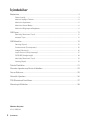 2
2
-
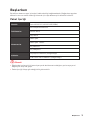 3
3
-
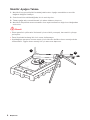 4
4
-
 5
5
-
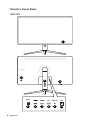 6
6
-
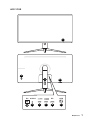 7
7
-
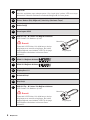 8
8
-
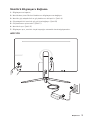 9
9
-
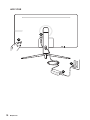 10
10
-
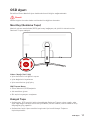 11
11
-
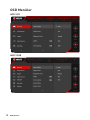 12
12
-
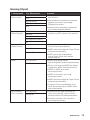 13
13
-
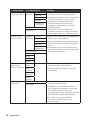 14
14
-
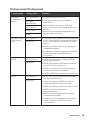 15
15
-
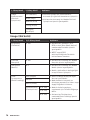 16
16
-
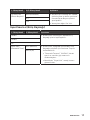 17
17
-
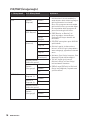 18
18
-
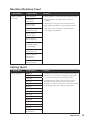 19
19
-
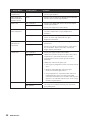 20
20
-
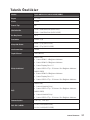 21
21
-
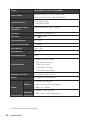 22
22
-
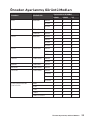 23
23
-
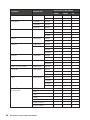 24
24
-
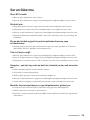 25
25
-
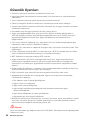 26
26
-
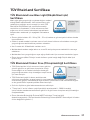 27
27
-
 28
28
-
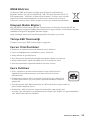 29
29
-
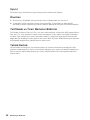 30
30
MSI Optix AG321CR El kitabı
- Kategori
- TV'ler
- Tip
- El kitabı
- Bu kılavuz aynı zamanda aşağıdakiler için de uygundur: